¿ COMO CAMBIAR LA CONFIGURACIÓN BASICA DE GOOGLE ?
Si tienes la sesión iniciada cuando guardas la configuración, esta será igual en todos los navegadores en los que hayas iniciado sesión.
PASOS A SEGUIR:
- Accede a la página Configuración de búsqueda.
- Asegúrate de haber iniciado sesión en tu cuenta de Google. Si ves el botón de color azul Iniciar sesión en la esquina superior derecha, significa que no has iniciado sesión.
- Selecciona las opciones de búsqueda.
- En la parte inferior de la página, haz clic en Guardar.
Notas:
- La configuración de la aplicación de Google es distinta de la configuración para hacer búsquedas mediante un navegador. Obtén información sobre cómo cambiar la configuración de la aplicación de Google.
- Aunque la casilla junto a "Abrir cada resultado seleccionado en una nueva ventana del navegador" esté marcada, los resultados de la Búsqueda de imágenes de Google siempre se muestran en una pestaña nueva.
Opciones de configuración que puedes cambiar
Las opciones de configuración mostradas variarán en función de si estás usando un ordenador, un tablet o un teléfono.
- Filtros de Búsqueda Segura
- Realizar búsquedas con autocompletar
- Resultados por página
- Respuestas por voz
- Dónde aparecen los resultados
- Búsquedas anteriores
- Idioma
- Ubicación
- Escritura a mano
- Vídeo
¿COMO CAMBIAR LA CONFIGURACIÓN DE GOOGLE - BLOGGER?
Opciones de configuración de Blogger
 Para introducir textos (o "posts"), imágenes o vídeos en nuestro blog primero accederemos a él situándonos en la página principal del administrador Web de blogs (Blogger,...) y nos pedirán el nombre (normalmente el correo electrónico) y la contraseña de usuario. Cuando ésta haya sido verificada accederemos a nuestra página del blog.
Para introducir textos (o "posts"), imágenes o vídeos en nuestro blog primero accederemos a él situándonos en la página principal del administrador Web de blogs (Blogger,...) y nos pedirán el nombre (normalmente el correo electrónico) y la contraseña de usuario. Cuando ésta haya sido verificada accederemos a nuestra página del blog.
En la columna izquierda aparecerán varias opciones: entrada nueva, visión general, entradas, páginas, comentarios, estadísticas, ingresos, diseño, plantilla y configuración.
- En "Entradas" podremos ver todas las entradas que tengamos en nuestro blog, también podremos editarlas y suprimirlas.
- En "Páginas" podremos editar las que tengamos y ponerles un título.
- En "Comentarios" podemos ver todos los comentarios que se hayan hecho a las entradas, así como quien las ha escrito y acceder a su blog si lo tiene.
- En "Diseño" podremos cambiar y organizar la forma en que se disponen los elementos en nuestro Weblog. Así en esta pestaña podremos insertar imágenes o vídeos. También podremos añadir presentaciones de diapositivas, listas de cualquier cosa que sea de interés, encuestas, gadgets ...
- En "Plantilla" podremos elegir una plantilla básica y personalizar después el diseño, el fondo, ...
- También podemos moderar los comentarios. Para esta opción debemos crear un filtro que encontraremos en la "Configuración" y que nos permitirá mostrar y ocultar mensajes, o permitir que solo puedan responder los usuarios que nosotros permitamos.
¿Cómo cambiar tu perfil en Blogger?
Puedes compartir información sobre ti con tus lectores mediante tu perfil de Blogger o Google+.
Cómo elegir tu perfil
Puedes usar tu perfil de Google+ o crear uno específico de Blogger:
- Accede a Blogger.
- En el menú de la izquierda, haz clic en Configuración
Configuración del usuario.
- En "General", junto a "Perfil de usuario", elige un tipo de perfil:
- Blogger
- Google+
- En la parte superior derecha, haz clic en Guardar configuración.
Nota: Solo puedes usar un perfil para todos los blogs en los que participas.
Cómo utilizar un perfil específico de Blogger
- Accede a Blogger.
- En el menú de la izquierda, haz clic en Configuración
Configuración del usuario.
- En "General", junto a "Perfil de usuario", elige "Blogger".
- En la parte superior derecha, haz clic en Guardar configuración.
Cómo editar tu perfil de Blogger
- Accede a Blogger.
- En el menú de la izquierda, haz clic en Configuración
Configuración del usuario.
- En "General", junto a "Perfil de usuario" y debajo de "Blogger", haz clic en Editar.
- Realiza los cambios.
- Haz clic en Guardar perfil.
Cómo mostrar tu perfil en tu blog
- Accede a Blogger.
- En la esquina superior izquierda, junto al nombre de tu blog, haz clic en la flecha hacia abajo
.
- Elige el blog que quieres actualizar.
- En el menú de la izquierda, haz clic en Diseño.
- Elige en qué lugar de la página quieres mostrar tu perfil y haz clic en Agregar un gadget.
- Elige un gadget de perfil:
- El gadget Insignia de Google+ mostrará tu perfil de Google+.
- El gadget Perfil mostrará tu perfil de Blogger o de Google+, según el perfil que hayas seleccionado para participar en los blogs.
- Junto al perfil que deseas, haz clic en Agregar
.
- Elige la configuración.
- Haz clic en Guardar.
- En la parte superior derecha, haz clic en Guardar diseño.
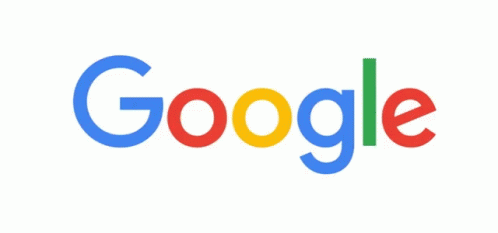
No hay comentarios.:
Publicar un comentario